Как обновить программу АСУТП ЛОМБАРД. ( Типовой вариант )
advertisement
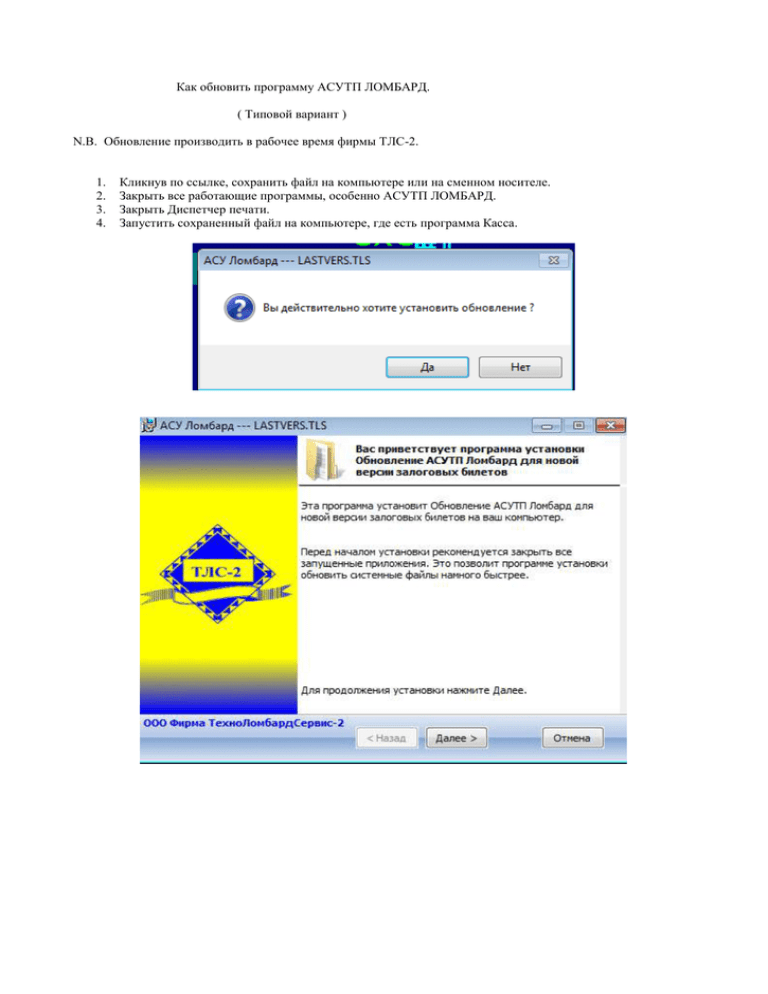
Как обновить программу АСУТП ЛОМБАРД. ( Типовой вариант ) N.B. Обновление производить в рабочее время фирмы ТЛС-2. 1. 2. 3. 4. Кликнув по ссылке, сохранить файл на компьютере или на сменном носителе. Закрыть все работающие программы, особенно АСУТП ЛОМБАРД. Закрыть Диспетчер печати. Запустить сохраненный файл на компьютере, где есть программа Касса. 5. 6. 7. Согласиться со всеми запросами, ничего не меняя. После установки войти по ярлыку в программу АСУТП ЛОМБАРД и дождаться окончания процесса обновления. В процессе обновления компьютер может перезагрузиться. I. ПОСЛЕДНИЕ ИЗМЕНЕНИЯ ДЛЯ АСУ ЛОМБАРД ДОПОЛНИТЕЛЬНОЕ ИЗМЕНЕНИЕ -----------------------------Можно печатать на залоговом билете кроме основной задолженности (при выкупе в срок) также и задолженность за определенный фиксированный период, например 30 дней. Чтобы задать (изменить) данный режим следует : - вызать из основного меню ВЕДЕНИЕ СЛОВАРЕЙ / НАСТРОЙКИ ПЕЧАТИ / НАСТРОЙКИ ПРИНТЕРА И ФОРМЫ БСО - задать нужное число дней в строке "ПЕЧАТЬ ОПЛАТЫ ЗА", например : ПЕЧАТЬ ОПЛАТЫ ЗА 30_ ДНЕЙ В случае ненеулевого значения данного параметра на залоговом билете под основной задолженностью будет выведен текст : ПРИ ВЫКУПЕ 10.10.15 (30 ДНЕЙ) ОПЛАТИТЬ 2516.50 ПРИМЕЧАНИЕ. ----------Для отмены печати следует задать значение данного параметра равным НУЛЮ. Для системы ВАШ ЛОМБАРД установлено по умолчанию значение равное 30. Для прочих организаций установлено нулевое значение (отказ от печати). I. ПОСЛЕДНИЕ ИЗМЕНЕНИЯ ДЛЯ АРМ ТОВАРОВЕДА И РАСЧЕТЧИКА -------------------------------------------------------1. Использование особого порядка выкупа при помощи <Alt+F2> в АРМ РАСЧЕТЧИКА может быть ограничено правами директора, администратора или же совсем отменено с помощью опции, задаваемой в ОБЩИХ НАСТРОЙКАХ программы ВЕДЕНИЕ СЛОВАРЕЙ, которая называется "ОСОБЫЙ ПОРЯДОК ВЫКУПА" и может имееть одно из следующих значений : НЕ ПРИМЕНЯЕТСЯ / АДМИНИСТРАТОРОМ / ДИРЕКТОРОМ Если значение данного параметра "АДМИНИСТРАТОРОМ" или "ДИРЕКТОРОМ", то для применения особого порядка выкупа (либо перезалога) потребуется ввести пароль соответствующего уровня. Если значение данного параметра "НЕ ПРИМЕНЯЕТСЯ" использование особого порядка выкупа ( перезалога ) при помощи <Alt+F2> НЕ ДОПУСКАЕТСЯ. Если установлено значение "АДМИНИСТРАТОРОМ", то оно меняется только сотрудником, обладающим правами администратора. Если же установлено значение "НЕ ПРИМЕНЯЕТСЯ", то оно может быть изменено ТОЛЬКО при участии разработчика АСУ ЛОМБАРД - фирмы ТЛС-2 ! ВНИМАНИЕ ! ---------Для системы "ВАШ ЛОМБАРД" по решению руководства использование особого режима ЗАПРЕЩЕНО ! Для прочих организаций применение <Alt+F2> по умолчанию ограничено правами ДИРЕКТОРА и может быть изменено руководством ломбарда. 2. Количество дней залога (перезалога), предлагаемое по умолчанию может теперь регулироваться в окне общей настройки товароведа : ПРЕДЛАГАЕМЫЕ ДНИ ЗАЛ 37 или расчетчика : ПРЕДЛАГАЕМЫЕ ДНИ П/З 37 Дополнительно ------------Можно печатать на залоговом билете кроме основной задолженности (при выкупе в срок) также и задолженность за определенный фиксированный период, например 30 дней (подробности смотри выше). 3. Изменен порядок расчета ПСК : расчет выполняется, исходя из СРЕДНЕЙ суммы оплаты за день, в связи с чем ПСК, как правило, будет больше, чем годовой % для первого срока. Пример. Сумма займа равна 10000 рублей. Срок залога - 37 дней. За первый период (33 дня) плата составляет 0.4% ( 40 руб.) в день ; За второй период (4 дня) - 0.8% (80 руб) в день. Плата за 37 дней составит 40 * 33 + 80 * 4 = 1640 руб. Годовая оплата составила бы 1640 / 37 * 365 = 16178.38 руб. или 161.784 % от суммы займа. Количество знаков в дробной части при выводе на печать ПСК и годового процента может быть установлено в общей настойке задачи ВЕДЕНИЕ СЛОВАРЕЙ : ДРОБ. ЧАСТЬ ПСК 3 ДРОБ. ЧАСТЬ % В ГОД 1 Обратите внимание -----------------По рекомендации Лиги Ломбардов в ПСК по умолчанию предполагается наличие 3 знаков в дробной части. 4. В разделе ТАРИФЫ залогового билета в дополнение к количеству дней действия тарифов можно указать и календарный период в формате : С <начальная дата> ПО <конечная дата действия тарифа>, что сделает порядок оплаты более понятным для залогодателя. Данная возможность НЕ РЕАЛИЗУЕТСЯ автоматически. Для ее активации следует вызвать : ВЕДЕНИЕ СЛОВАРЕЙ / НАСТРОЙКИ ПЕЧАТИ / НАСТРОЙКИ ПРИНТЕРА И ФОРМЫ БСО и установить значение параметра "ПЕЧАТЬ ДАТ С - ПО", которое может иметь одно из следующих значений : "Не печатать" (по умолчанию), "Для 1 и 2 срока" (РЕКОМЕНДУЕМ), "Для 2 срока". 5. Изменено назначение функциональных клавиш ---------------------------------------------При работе с таблицей залогов клиента в задаче АРМ ТОВАРОВЕДА клавиша <F2> служит теперь для вызова экранной формы АНКЕТЫ (ДОСЬЕ) КЛИЕНТА. Для перехода к изменению номера залогового билета служит теперь команда <Alt+F1>. 6. При вызове задачи "ВЕДЕНИЕ СЛОВАРЕЙ" запрашивается пароль сотрудника. Если не предполагается менять нормативную базу, а требуется просто просмотреть справочники или внести изменения, не требующие прав директора, например, выполнить настройки печати, то можно НЕ ВВОДИТЬ пароль, а сразу нажать клавишу <Esc> и войти в меню задачи с правами оператора. 7. В окне СЕРВИС / ПОИСК / ПОИСК ПО ФАМИЛИИ КЛИЕНТА наряду с перечислением всех клиентов, или клиентов, соответствующих заданным условиям, теперь всегда показывается и количество клиентов. Например, если требуется узнать число клиентов, имевщих операции с ломбардом за определенный период, следует : - нажать <F3> - отбор; - выбрать в открывшемся меню второй вариант : ┌───────────────────────────────────────────────────────┐ │ ВЫБРАТЬ ИЗ ВСЕГО МНОЖЕСТВА КЛИЕНТОВ │ │ │ │ ЛИЦ, У КОТОРЫХ ИМЕЕТСЯ РЕАЛИЗОВАННЫЕ ЗАЛОГИ │ │[ЛИЦ, ИМЕВШИХ ОПЕРАЦИИ В ЗАДАННОМ ВРЕМЕННОМ ИНТЕРВАЛЕ] │ │ ЛИЦ, РАЗЫСКИВАЕМЫХ СПЕЦСЛУЖБАМИ РФ ( СПИСОК ФСФМ ) │ │ <ESC> - ОТКАЗ ОТ ВЫБОРА │ └───────────────────────────────────────────────────────┘ - задать нужный период : ┌─────────────────────────────────────────────────┐ │ ВЫБРАТЬ КЛИЕНТОВ, ИМЕВШИХ ОПЕРАЦИИ ЗА ПЕРИОД : │ │ С 01.01.15 │ │ ПО 30.06.15 │ │ [<Enter>] │ │ <ESC> - ОТКАЗ ОТ ВЫБОРА │ └─────────────────────────────────────────────────┘ - на экран будет выдан список залогодателей, имевших операции за данный период, а также их количество - в правом нижнем углу экрана : Ф А М И Л И Я, И М Я ОТЧЕСТВО РЕАЛИЗ И ПОДЛЕЖИТ ПАСПОРТ ═════════════════════════════════════════════╤══════════╤═══════════ ═══ ИВАНОВ ИВАН ИВАНОВИЧ │ 3 │ 00 00 123456 ПЕТРОВ ПЕТР ПЕТРОВИЧ │ 0 │ 00 00 654321 ... ════════════════════════════════════════════════════════════════════ ════ КОЛИЧЕСТВО 1087 --------------ПРИМЕЧАНИЕ. ----------Для печати СПИСКА воспользуйтесь командой <F6>, Для печати ИСТОРИИ отношений ломбарда с клиентом служит команда <F5>. II. ПЕРЕЧЕНЬ И ПАРОЛИ СОТРУДНИКОВ ---------------------------------При работе с перечнем сотрудников ломбарда возник ряд проблем : ранее в словаре указывалась лишь фамилия и инициалы сотрудника, должность же часто пропускалась. В отчетных формах ЦБ, как правило, требуется указывать фамилию, имя, отчество и должность сотрудника полностью. 1. Добавлен новый реквизит "ФИО (полно)", а ширина поля для ввода должности увеличена. При выводе таблицы на экран, те сотрудники, у которых не указана полная версия фамилии или пропущена должность отмечаются знаком вопроса : ПЕРЕЧЕНЬ СОТРУДНИКОВ ЛОМБАРДА ══════════════════════════════════════════════════════════════════ ФАМИЛИЯ, И., О. │ ИМЕЕТ ПРАВА │ ДОЛЖНОСТЬ ══════════════════════════════════════════════════════════════════ ИВАНОВА А А ? ОПЕРАТОРА КОЗЛЕВИЧ Н.И. ОПЕРАТОРА Ст.товаровед Для того, чтобы ввести или изменить полную версию фамилии и/или должность можно воспользоваться командой <F3>, которая затребует пароль АДМИНИСТРАТОРА и предполагает также возможность измения прав доступа. ╔═══════════════════════════════════════════════════════════╗ ║ ФИО (полно) : Иванова Анна Анатольевна ║ ║ ФИО (кратко): ИВАНОВА А. А. ║ ║ ДОЛЖНОСТЬ : Товаровед-оценщик ║ ║ ПРАВА : АДМИНИСТРАТОРА / ДИРЕКТОРА / [ОПЕРАТОРА] / НЕТ ║ ║ СОХРАНЯЮТСЯ : ПОСТОЯННО / ДО . . ║ ╚═══════════════════════════════════════════════════════════╝ Но можно воспользовать и новой командой <F6>, которая не потребует никаких паролей (но и не позволит менять права доступа) : ╔═══════════════════════════════════════════════════════════╗ ║ ЗАХАРОВА ║ ╠═══════════════════════════════════════════════════════════╣ ║ ФИО (полно) : ЗАХАРОВА НОНА СИЛЬВЕСТРОВНА ║ ║ ФИО (кратко): Захарова Н. С. ║ ║ ДОЛЖНОСТЬ : ТОВАРОВЕД_ ║ ║ ║ ╠═══════════════════════════════════════════════════════════╣ ║ ДОБАВЛЕНИЕ, УДАЛЕНИЕ, ВВОД ПРАВ: ТРЕБУЮТСЯ ПРАВА АДМИН-РА ║ ╚═══════════════════════════════════════════════════════════╝ Таким образом ввод (исправление) полной версии ФИО и должности для уже имеющихся в списке лиц может быть выполнен ЛЮБЫМ сотрудником ломбарда даже БЕЗ участия администратора. 2. Сокращенная версия ФИО задается только при добавлении в список нового сотрудника и должна быть уникальна. Первоначальная версия сокращения задается программой ( исходя из полной версии ) : НОВЫЙ СОТРУДНИК ╠═══════════════════════════════════════════════════════════╣ ║ ФИО (полно) : Иванова Алла Алексеевна ║ ║ ФИО (кратко): ИВАНОВА А. А. ║ ║ ДОЛЖНОСТЬ : ║ ║ ПРАВА : АДМИНИСТРАТОРА / ДИРЕКТОРА / ОПЕРАТОРА / НЕТ ║ ║ СОХРАНЯЮТСЯ : ПОСТОЯННО / ДО . . ║ ╠═══════════════════════════════════════════════════════════╣ ║ ДОБАВЛЕНИЕ, УДАЛЕНИЕ, ВВОД ПРАВ: ТРЕБУЮТСЯ ПРАВА АДМИН-РА ║ ╚═══════════════════════════════════════════════════════════╝ В случае, если аналогичное сокращение уже имеется, его предлагается поменять : ┌──────────────────────────────────────┐ │ СОКРАЩЕНИЕ ДОЛЖНО БЫТЬ УНИКАЛЬНЫМ ! │ │ <Enter> │ └──────────────────────────────────────┘ В данном случае можно исправить краткую версию ФИО, например, на ИВАНОВА А. Ал. 3. При наличии в ломбарде НЕСКОЛЬКИХ рабочих мест локальная система работы, предполагающая ведение списка отдельно на каждом рабочем месте становится неудобной из-за большого количества реквизитов, которые приходится вводить ПОВТОРНО на каждом рабочем месте ( количество этих реквизитов в дальнейшем может увеличиться ). Кроме того, имеется вероятность того, что на разных рабочих местах будут размещены различные данные об одном и том же сотруднике. В связи с эти предлагается перейти к сетевому принципу организации списка. Данный переход требует прав АДМИНИСТРАТОРА. Чтобы осуществить указанный переход следует : - Перейти к переченю сотрудников из меню : ВЕДЕНИЕ СЛОВАРЕЙ / СЛОВАРИ АДМИНИСТРАТОРА / ПЕРЕЧЕНЬ И ПАРОЛИ - Ответить ДА на запрос : ┌────────────────────────┐ │ ЗАДАТЬ (ИЗМЕНИТЬ) │ │ СЕТЕВОЙ РЕЖИМ РАБОТЫ? │ │ [ДА] НЕТ │ └────────────────────────┘ - ввести пароль администратора. - определить порядок задания прав доступа : ┌─────────────────────────────────────────┐ │ ПРАВА ДОСТУПА : │ │ Задаются ОТДЕЛЬНО на КАЖДОМ раб. месте │ │ ЕДИНЫЕ для ВСЕХ рабочих мест │ └─────────────────────────────────────────┘ ПРИМЕЧАНИЕ. ---------Реализованы две принципиально различные схемы определения ПРАВ : 1) ОТДЕЛЬНАЯ - все сведения о сотруднике, ЗА ИСКЛЮЧЕНИЕМ его прав доступа вводятся один раз и являются доступными для всех автоматизированных рабочих мест (АРМ). Но ПРАВА ДОСТУПА определяются администратором ОТДЕЛЬНО для КАЖДОГО АРМ. Например, оператор выкупа может иметь право работать на кассовом компьютере в качестве оператора и не имееть права доступа на рабочее место товароведа, если его права на этом АРМ обозначены как НЕТ. 2) ЕДИНАЯ : сведения о сотруднике, ВКЛЮЧАЯ и его права вводятся один раз и являются актуальными на любом АРМ. Таким образом любой сотрудник обладает одинаковыми правами для всех АРМ. ПРИМЕЧАНИЕ. ---------Если сетевой режим уже установлен, то порядок определения прав может быть изменен администратором на противоположный с помощью <F8>. III. АНКЕТА ( ДОСЬЕ ) КЛИЕНТА - ФИЗИЧЕСКОГО ЛИЦА -----------------------------------------------Разработана задача, реализующая функции создания, изменения, вывода на печать анкет (досье) клиентов - физических лиц. Содержание анкеты клиента определяется требованиями ЦБ РФ и Росфинмониторинга. Формирование анкеты. -------------------После установки новой версии программы : - анкета для НОВОГО клиента формируется автоматически после ввода и подтверждения оператором сведений о новом клиенте в задаче товароведа; Для клиентов, сведения о которых уже имелись в базе на момент установки новой версии программы : - для лиц, имевших залоги с 1 июня 2015 года до момента установки программы анкеты будут созданы автоматически при замене версии АРМ; - для лиц, не имевших операций залога после 31 мая 2015 года, анкеты НЕ БУДУТ сформированы - они будут создаваться при следующем залоге, как для новых клиентов. Таким образом, датой начала анкетирования будет считаться дата первого залога после 31 мая 2015 года, а лицом, составившим анкету - товаровед, работавший с клиентом в этот день. Датой обновления будет считаться дата предоставления новых документов ( паспорта, миграционной карты, сведений о регистрации ) либо дата изменения адреса. Различные "мелкие" правки, например, уточнение места рождения и т. п., не учитываются при определении этой даты. Структура анкеты ------------------Анкета состоит из 3 частей. 1) Основные данные - это данные, которые задаются либо изменяются при вводе сведений о клиенте при его очередном залоге а задаче АРМ товароведа. Указанные сведения будут включены в анкету автоматически без каких-либо дополнительных действий оператора. В данный раздел включены паспортные данные, данные миграционной карты, сведения о регистрации, а также основные контактные телефоны. Кроме того, сюда же отнесен идентификационный номер налогоплательщика ИНН. Он включен в основной раздел в связи с тем, что МОЖЕТ быть указан в паспорте ( 18 страница ), однако его указание НЕ является обязательным. 2) Дополнительные данные. В данный раздел включены различные "нестандартные" данные, такие как повышенная степень риска, родственные связи с иностранными публичными должностными лицами и тому подобное. Если подобные сведения не указываются оператором, то в анкете (досье) соответствуюший раздел автоматически заполняется стандартным текстом, например "Низкая степень риска", "Родство не установлено" и т. п. Если все же необходимо указать в анкете дополнительные сведения, то следует вызвать экранную форму анкеты и внести в нее необходимые изменения. 3) История заполнения и изменения анкеты. Данный раздел формируется автоматически и не может быть изменен оператором. Переход к непосредственной работе с анкетами. --------------------------------------------1. Вызов анкеты КОНКРЕТНОГО КЛИЕНТА из программы АРМ товароведа. После того как оператор подтвердил правильность основных сведений о клиенте, нажав кнопку 'ВСЕ ВЕРНО' на экран выводится таблица с указанием выполненных операций залогов. При этом активируется клавиша "F2 Анкета". Команда F2 позволяет вызвать экранную форму анкеты ДАННОГО КЛИЕНТА и затем работать с ней непосредственно. Если в анкете имеются НЕСТАНДАРТНЫЕ данные, обозначение этой клавиши будет выделено красным, что является предупреждающим сигналом для оператора : прежде, чем продолжать работу, следует убедиться, что в анкете нет каких-либо "КРИТИЧЕСКИХ" сведений. 2. Вызов полного СПИСКА АНКЕТ может быть выполнен из окна главного меню АСУ ЛОМБАРД : - вызвать ИНВЕНТАРИЗАЦИЯ, ДОП. ВОЗМОЖНОСТИ / АНКЕТЫ (ДОСЬЕ) КЛИЕНТОВ, - или воспользоваться командой "F7 Анкеты". Работа с анкетой КОНКРЕТНОГО КЛИЕНТА. ------------------------------------- Вызов анкеты КОНКРЕТНОГО КЛИЕНТА возможен : - непосредственно из программы АРМ товароведа c помощью команды F2, - либо путем выбора конкретной строки из списка анкет. Предусмотрены следующие операции : 1) Просмотр анкеты : каждому из трех указанных выше разделов анкеты соответствует отдельная вкладка экранной формы; 2) Внесение изменений в анкету. Изменению подлежат только дополнительные "нестандартные" данные; основные (паспортные) данные вводятся в задаче товароведа, история заполнения анкеты формируется автоматически. Значения реквизитов, подлежащие изменению, заключены в рамку. Перейти к изменению можно щелчком мыши в нужной рамке, либо с помощью клавиши <Tab> или <Shift+Tab>. После перехода к нужному реквизиту его значение может быть изменено непосредственно. При этом можно пользоваться общепринятыми клавишами выделения, копирования, вырезания и т. п. текста, а также возможностями опции "РЕДАКТИРОВАТЬ ТЕКСТ" верхнего меню. Дополнительно : <F3> - заполняет поле стандартным текстом, <F4> - очищает поле ввода. "Пустые" значения в строках анкеты недопустимы. Если выйти из поля ввода, оставив его пустым, то оно автоматически заполнится стандартным текстом. Примечание. ----------Клавиша <F1> служит для вызова помощи. Если в анкету внесены изменения и затем затребован выход либо печать, то будет предложено подтвердить правильность внесенных изменений. Если Вы не сделаете это, то запрошенная операция не будет выполнена. Специальная кнопка "ОТМЕНИТЬ НЕСОХРАНЕННЫЕ ИЗМЕНЕНИЯ" позволяет аннулировать ВСЕ исправления, сделанные ПОСЛЕ предыдущего подтверждения либо вызова анкеты, если такого подтверждения не было. 3) Печать анкеты задается кнопкой "ПЕЧАТЬ" либо клавишей F5. Перед началом печати можно выполнить предварительный просмотр документа на экране. ВНИМАНИЕ! --------Если бумажный документ передается в контролирующие органы, то на нем должна стоять собственноручная подпись ОТВЕТСТВЕННОГО ЛИЦА. 4) Кнопка ВЫХОД или команда F9 завершает работу с анкетой. Примечание ---------Вместо кнопок (функциональных клавиш) можно использовать соответствующие опции верхнего меню. Работа со списком АНКЕТ клиентов -------------------------------Вызов полного СПИСКА АНКЕТ может быть выполнен из окна главного меню АСУ ЛОМБАРД : - вызвать ИНВЕНТАРИЗАЦИЯ, ДОП. ВОЗМОЖНОСТИ / АНКЕТЫ (ДОСЬЕ) КЛИЕНТОВ, - или воспользоваться командой "F7 Анкеты". После вызова полный список анкет отображается на экране в форме таблицы. Поиск клиента в списке ----------------------1) Для поиска по фамилии, имени, отчеству (ФИО) : - перейти в поле "ФАМИЛИЯ, ИМЯ, ОТЧЕСТВО". - начать ввод ФИО - курсор в таблице будет перемещаться в соответствии с введенным текстом. Если в таблице нет соответствия заданным начальным символам, то перемещение прекращается, а значение ФИО отображается красным цветом. - Если в таблице отмечена нужная строка, то для перехода к просмотру соответствующей анкеты следует нажать <Enter> либо произвести двойной щелчок в выделенной строке таблицы (НЕ в первой колонке). 2) Для поиска по номеру паспорта : - перейти в поле "ПАСПОРТ ГРАЖДАНИНА РФ". - ввести серию и номер паспорта. Если сведения о заланном паспорте отсутствуют в таблице - будет выдано сообщение о причине неудачного поиска, в противном случае выделяется нужная строка таблицы. Для перехода к просмотру соответствующей анкеты следует нажать <Enter> либо произвести двойной щелчок в выделенной строке таблицы (НЕ в первой колонке). 3) Поиск непосредственно в таблице. Можно перейти непосредственно в таблицу и искать нужную строку перемещаясь с помощью стрелок либо операций с полосой вертикальной прокрутки. Можно также вводить начальные символы ФИО - операция аналогична поиску в поле ФИО. Примечание. ----------Для стирания последнего символа в ФИО используется клавиша <BackSpace> (стрелка над <Enter>). Для стирания ФИО полностью служит комбинация клавиш <Ctrl+BackSpace>. Выбор анкет по заданному условию -------------------------------Можно ограничить область просмотра анкет, задав условия выборки в верхней части окна просмотра. Ограничение задается : ---------------------- по дате составления и изменения анкет путем непосредственного указания этих дат, - по содержанию анкет выбирается один из вариантов : 1) Любые анкеты, 2) Все нестандартные - в выборку включаются только документы, у которых имеется хотя бы одно нестандартное значение в разделе дополнительных данных. 3) Нестандартные выборочно. После выбора данной опции необходимо затем отметить конкретный пункт или несколько пунктов анкеты, которые должны иметь нестандартные значения для включения документа в выборку. Например, отметив только пункт "Степень риска", можно добиться включения в выборку только тех анкет, в которых степень риска не является низкой. После формирования условия нажмите кнопку "СООТВЕТСТВУЮЩИЕ УСЛОВИЯМ" подраздела "Показать анкеты". Вслед за тем будет выдано сообщение о количестве анкет, соответствующих заданным ограничениям. Вы можете либо перейти к просмотру выборки, либо, если, например, искомых документов слишком много, отказаться от просмотра и уточнить ограничение, добавив дополнительное условие. Отмена ограничения ------------------Для возврата к просмотру всего множества анкет нажмите кнопку "ВСЕ ДОСТУПНЫЕ ДАННЫЕ" подраздела "Показать анкеты". Произвольная выборка --------------------Вы можете ограничить область просмотра произвольным образом, пометив предварительно любые анкеты. Для пометки строки дважды щелкните мышью в крайней левой колонке таблицы, либо выделите нужную строку и нажмите клавишу "плюс" <+>. Повторный двойной щелчок либо нажатие "плюса" отменит пометку. Таким образом, можно, например, пометить только строки с фамилиями ИВАНОВ, ПЕТРОВ, СИДОРОВ и далее работать только с ними. Чтобы ограничить область просмотра произвольной выборкой : - активируйте флажок "Смотри только помеченные +" подраздела "Показать анкеты" в области условий выборки, - нажмите кнопку "СООТВЕТСТВУЮЩИЕ УСЛОВИЯМ", - подтвердите необходимость просмотра. Произвольную выборку можно комбинировать с заданием любого регулярного ограничения. Так, можно ограничить область просмотра Ивановыми, Петровыми и Сидоровыми, имеющими повышенную степень риска.

